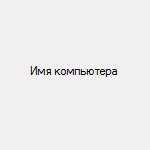
Напевно, багато хто з вас не знають, навіщо взагалі може знадобитися зміна ім'я комп'ютера. Пояснюю - ім'я необхідно для ідентифікації ПК в мережі, в тому числі локальної. Тобто якщо у вашому розпорядженні знаходиться 10 комп'ютерів і ви хочете віддалено підключитися до якогось з них, то повинні знати його ім'я, що цілком логічно. При цьому ім'я ПК завжди можна поміняти. Про те, як це зробити, ви дізнаєтеся з цієї статті.
Що б вам було простіше орієнтуватися, я покажу вам приклад з використанням скріншотів (операційна система - Windows 7, на Windows 8, наскільки мені відомо, операція нічим не відрізняється).
Для початку спробуємо дізнатися ім'я комп'ютера. Зробити це просто - наведіть курсор мишки на будь-який ярлик, наприклад, Google Chrome, зайдіть в його «Властивості» - вкладка «Докладно». Дані наведені на скріншоті.
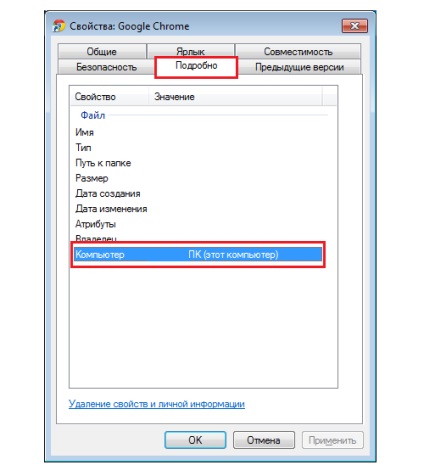
Тепер наводимо курсор на значок «Комп'ютер» на робочому столі і заходимо в його властивості: права кнопка миші - пункт «Властивості» (можна пройти по шляху «Пуск» - «Панель управління» - «Система»).

Відкриється вікно. Кількома по кнопці «Додаткові параметри системи».
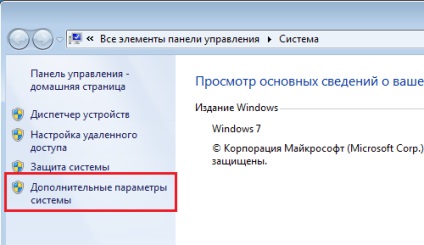
Відкриється вікно «Властивості системи». Виберіть вкладку «Ім'я комп'ютера», потім натисніть на кнопку «Змінити».
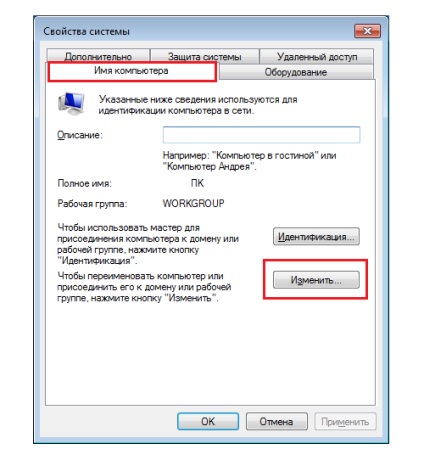
З'являється невелике вікно. Тут вводимо нове ім'я на ваш смак (наприклад, Комп'ютер Олега) і натискаємо ОК. Все, на цьому перейменування закінчено.
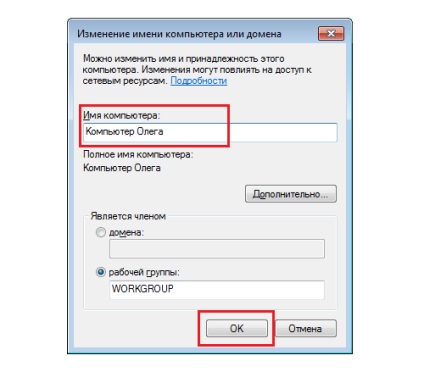
P.S. Прохання не плутати ім'я ПК з ім'ям облікового запису користувача - це абсолютно різні поняття!